在Pycharm中配置pyqt5的QtDesigner、PyUIC、PyRCC
0. 在pycharm的settings中选择添加external tools
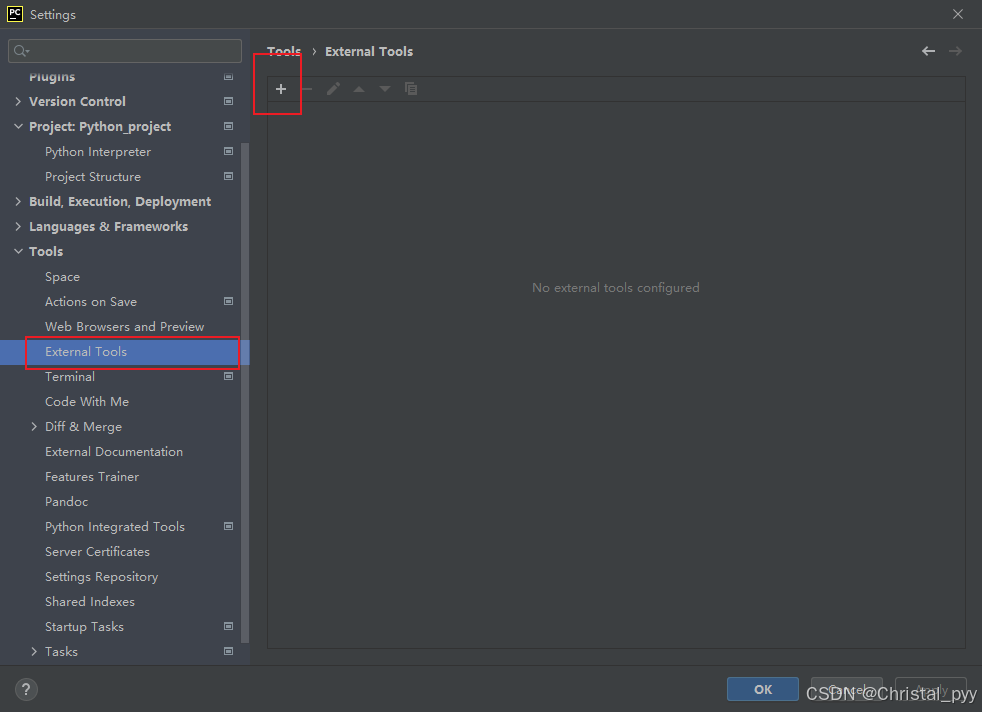
1. QtDesigner
设计师界面
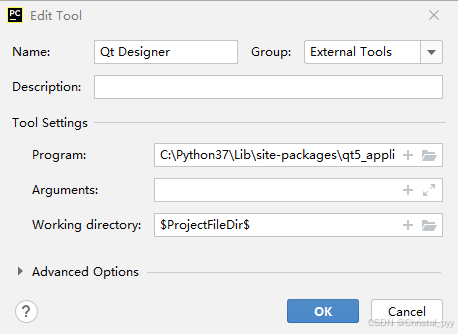
配置参数:
C:\Python37\Lib\site-packages\qt5_applications\Qt\bin\designer.exe
$ProjectFileDir$
2. PyUIC
.ui文件转译成python代码
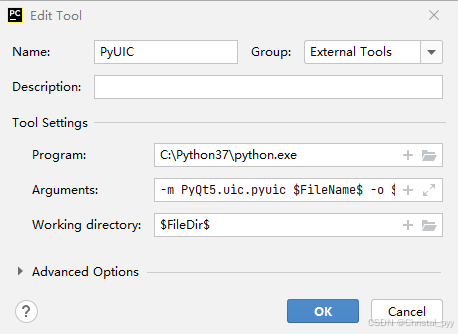
配置参数:
C:\Python37\python.exe
-m PyQt5.uic.pyuic $FileName$ -o $FileNameWithoutExtension$.py
$FileDir$
3. PyRCC
转译.rc文件
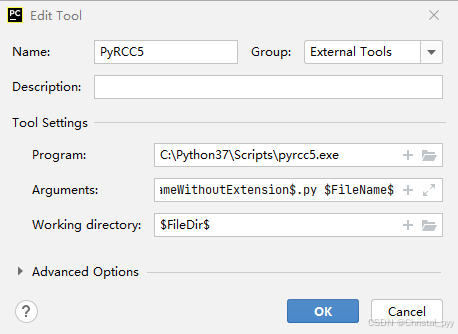
配置参数:
C:\Python37\Scripts\pyrcc5.exe
-o $FileNameWithoutExtension$.py $FileName$
$FileDir$





















 1万+
1万+

 被折叠的 条评论
为什么被折叠?
被折叠的 条评论
为什么被折叠?








